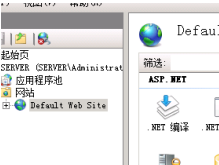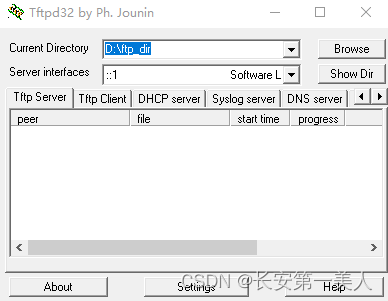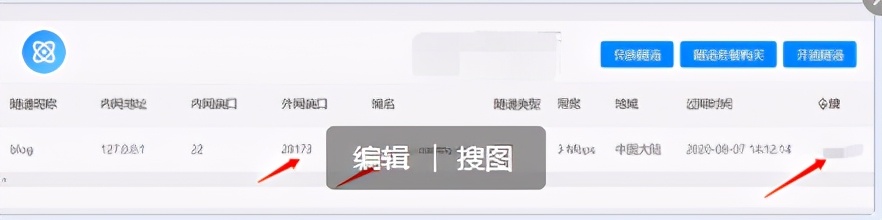首先服务器上安装IIS和Framework\v4.0
一、打开iis服务管理器
左侧目录中选择网站右键,选择添加网站
填写网站名称、选择项目存放的路径、ip地址和端口
VS用的是4.0,iis中网站也需要改成4.0
Iis中的双击“应用程序池”,点“基本设置”,把“版本”改为4.0
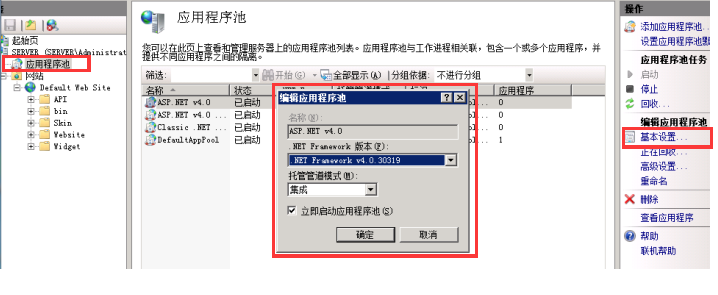
HTTP 错误 500.21 – Internal Server Error
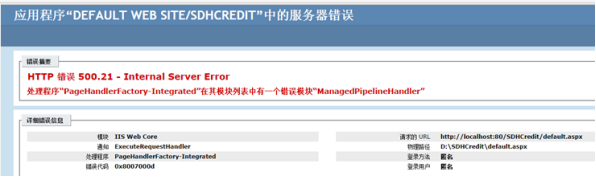
原因:在安装Framework v4.0之后,再启用IIS,导致Framework没有完全安装
解决:Dos框内输入 %windir%\Microsoft.NET\Framework\v4.0.30319\aspnet_regiis.exe -i 回车执行
HTTP 错误 403.14 – Forbidden
原因:网站项目没有设置默认启动页。
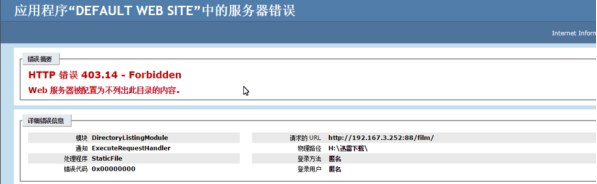
解决:iis 中 双击“默认文档” 然后点“添加”,输入要跳转的网页名称。
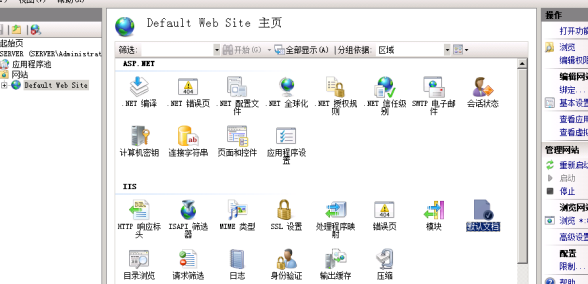
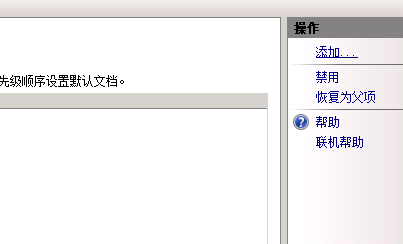
CS0016: 未能写入输出文件“c:\Windows\Microsoft.NET\Framework64\v4.0.30319\TemporaryASP.NETFiles\root\595502e1\f0fab3e4\App_global.asax.wj-cvxev.dll”–“拒绝访问

错误原因:是由于访问权限的问题,这里设置文件夹的Everyone权限即可
将c:/windows/temp属性-安全-编辑(高级) 添加IIS_USERS用户,同时编辑权限为完全控制(写入和编辑)即可。
注意: 要确保权限添加上了,win7下有可能系统为安全,会自动取消你所做的权限设置。先管理员取得所有权,然后在添加。
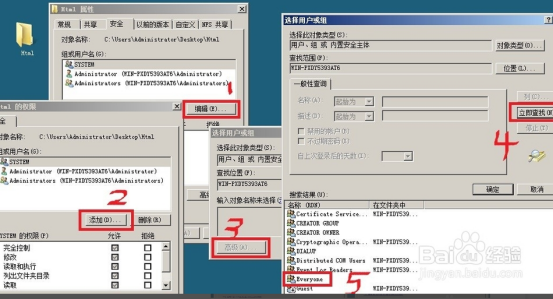
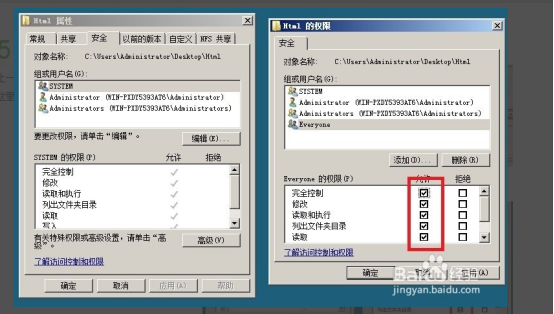
原文链接:https://blog.csdn.net/qq_39170782/article/details/99620821
© 版权声明
声明📢本站内容均来自互联网,归原创作者所有,如有侵权必删除。
本站文章皆由CC-4.0协议发布,如无来源则为原创,转载请注明出处。
THE END